Wie bearbeitet man eine PDF-Datei? Alles, was Sie brauchen, um loszulegen
- Geschrieben am
- 0
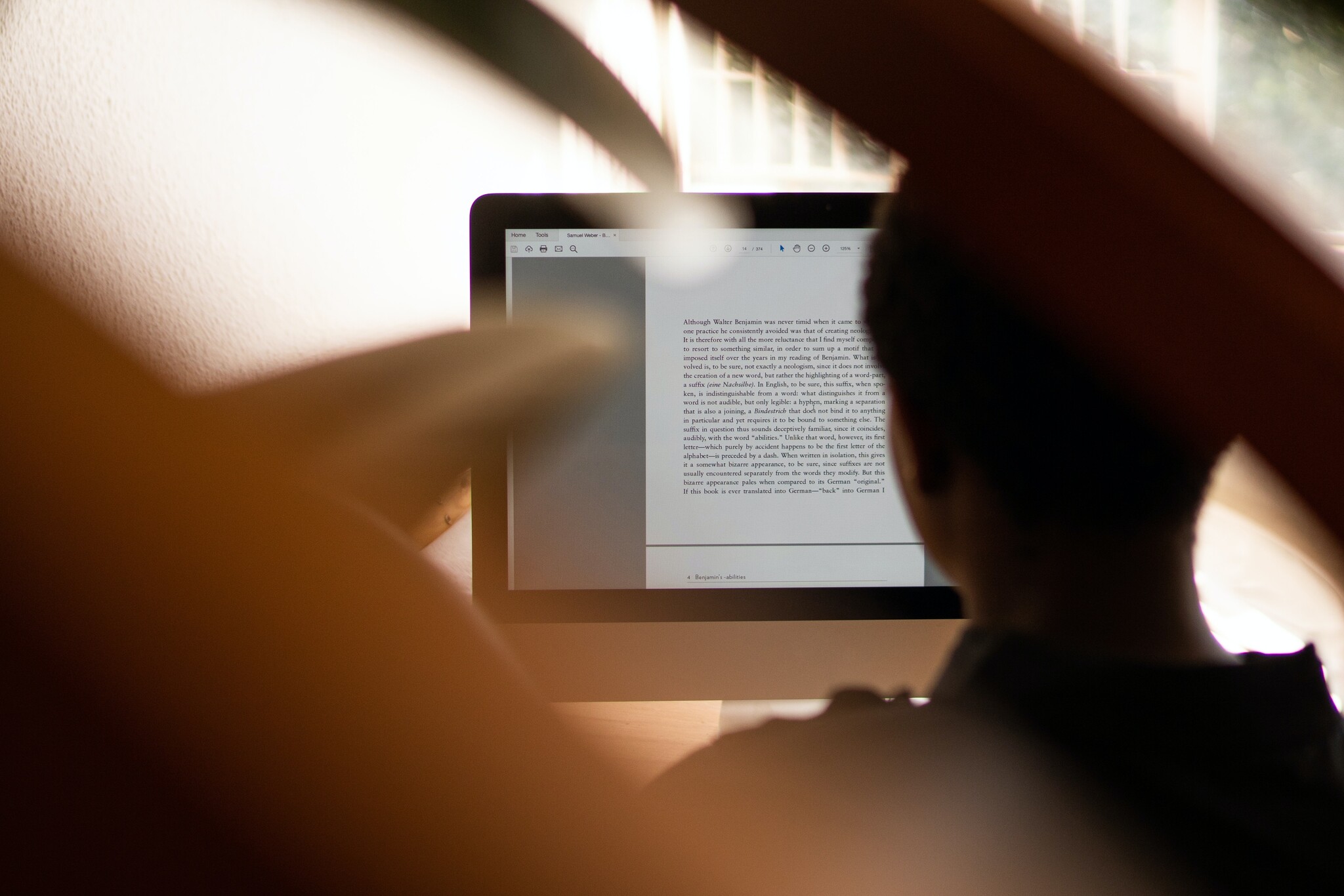
Das Bearbeiten von PDF-Dateien kann sowohl für einen Computer-Laien als auch für einen IT-Experten eine Herausforderung sein. Wir hatten in der Vergangenheit oft damit zu kämpfen, aber mittlerweile haben wir es gemeistert. In diesem Artilel erklären wir Ihnen gerne, wie und mit welchen Tools Sie PDF-Dateien am besten bearbeiten können. Wir besprechen auch einige PDF-Editoren, die Ihnen beim Bearbeiten von PDF-Dateien helfen können, wie Adobe Acrobat und Ashampoo PDF Pro 3.
Was ist eine PDF-Datei?
Adobe hat das PDF-Dateiformat erfunden. Das Format ist als vielseitige digitale Datei gedacht, die einen einfachen und zuverlässigen Austausch und die Anzeige von Dokumenten ermöglicht. Die Kernstärke des PDF-Formats und der PDF-Dateien liegt in ihrer Fähigkeit, die Integrität des Originaldokuments zu bewahren und das gleiche Layout beizubehalten. Beim Austausch von PDF-Dateien ändert sich nichts an der Datei, während bei anderen Dateiformaten dieses Problem auftreten kann. Erinnern Sie sich an den Austausch von Word-Dateien zwischen alten Microsoft Office Word-Versionen? Dies führte häufig zu Verschiebungen in den Dokumentlayouts. Obwohl dieses Problem aufgrund der technischen Verbesserungen der verschiedenen Softwareentwickler heute seltener auftritt, gibt es dennoch Gründe für die Verwendung von PDF-Dateien.
Warum sollte jemand eine PDF-Datei bearbeiten wollen?
Es gibt verschiedene Gründe, warum jemand eine PDF-Datei bearbeiten möchte. Das Bearbeiten einer PDF-Datei kann mehrere Gründe haben, vielleicht möchten Sie:
- Fehler in einer PDF-Datei korrigieren
- Text hinzufügen oder aktualisieren
- Bilder in einem Dokument hinzufügen, ändern oder löschen
- Layout- oder Designelemente einer PDF-Datei hinzufügen, ändern oder löschen
- Dokumenteigenschaften bearbeiten oder aktualisieren
- Metadaten bearbeiten oder aktualisieren
- einer PDF-Datei Anmerkungen, Markups oder Kommentare hinzufügen oder aktualisieren
- Sicherheitsfunktionen wie Passwortschutz und/oder Verschlüsselung hinzufügen
- interaktive Funktionen wie Schaltflächen, Multimedia oder Formulare hinzufügen
- PDF-Dateien zusammenführen oder aufteilen
Alle oben aufgeführten Gründe für die Bearbeitung einer PDF-Datei können durch die Wahl eines zuverlässigen PDF-Editors gelöst werden. Weiter in diesem Artikel werden wir etwas tiefer auf die verfügbaren Optionen eingehen.
Kann ich eine PDF-Datei bearbeiten?
Im Allgemeinen lautet die Antwort auf diese Frage: Ja, das können Sie. Aber Vorsicht: Unter bestimmten Umständen benötigen Sie zusätzliche Details, um eine PDF-Datei zu ändern. Einige PDFs sind durch die oben genannten Sicherheitsfunktionen geschützt. Ersteller von PDF-Dateien können sich dafür entscheiden, einer PDF-Datei durch Passwortschutz und/oder Verschlüsselung zusätzliche Sicherheitsebenen zu verleihen. In diesem Fall können Sie das PDF ohne das Passwort nicht bearbeiten. Wir empfehlen dringend, einen PDF-Editor zu wählen, der Ihren Anforderungen entspricht.
Worauf sollte man bei einem PDF-Editor achten? 7 Fragen, die Sie sich stellen sollten, um herauszufinden, was Sie brauchen
Obwohl die Beantwortung dieser Frage sehr komplex ist, werden wir unser Bestes tun, um Ihnen bei der Auswahl des richtigen PDF-Editors zu helfen, indem wir einige Fragen auflisten, die Sie sich vor dem Kauf antworten können.
1. Was ist Ihr Hauptbedürfnis: Anzeigen oder Bearbeiten?
Die erste Frage, die Sie sich stellen können, um festzustellen, ob Sie überhaupt einen PDF-Editor benötigen oder nicht, besteht darin, was Ihr primärer Bedarf ist. PDF-Software war ursprünglich für Anzeigezwecke gedacht, diese PDF-Viewer gibt es immer noch und sie werden in manchen Fällen ausreichen. Mit einem PDF-Viewern können Sie Kommentare abgeben, aber nicht PDF-Dateien direkt bearbeiten. In diesem Artikel geht es um PDF-Editoren. Sie sind für die Bearbeitung von Text und anderen Elementen von PDF-Dateien gedacht, sofern der Autor dies zulässt. PDF-Editoren ermöglichen im Allgemeinen auch das Teilen und Zusammenführen von PDF-Dokumenten sowie zahlreiche andere Funktionen, die Ihnen die Arbeit erleichtern.
2.Beabsichtigen Sie, ein Textverarbeitungsprogramm mit Ihrem PDF-Editor zu verwenden?
Die meisten Menschen verwenden zum Erstellen ihrer Dokumente ein Textverarbeitungsprogramm. Wenn Sie mit Ihrer aktuellen Software-Suite vertraut sind, erscheint die Einführung eines speziellen PDF-Editors möglicherweise unnötig. Wenn Sie jedoch über einen PDF-Editor verfügen, können Sie Änderungen direkt in der PDF-Datei vornehmen und sparen sich so Zeit und Mühe, das Originaldokument für Änderungen noch einmal durchzugehen. Vor allem, wenn Sie keinen Zugriff auf die Originaldateien haben. Es ist sehr wichtig zu beachten, dass wir nicht empfehlen, Ihr Textverarbeitungsprogramm durch einen PDF-Editor zu ersetzen. Obwohl PDF-Editoren über Text- und Bildbearbeitungsfunktionen verfügen, sind PDF-Editoren nicht als umfangreiche Textverarbeitungsprogramme konzipiert.
Nachdem wir nun festgestellt haben, ob Sie einen PDF-Editor benötigen oder nicht, werden wir tiefer in die von Ihnen benötigten Funktionen einzutauchen. Dafür können Sie die folgenden Fragen beantworten.
3. Erstellen Sie PDF-Formulare oder Dokumente oder beides?
Die Erstellung von PDF-Dateien, die Formulare enthalten, kann für verschiedene Situationen von Vorteil sein. Durch die Implementierung von PDF-Formularen sind Sie in der Lage, bearbeitbare Elemente in einem Dokument zu erstellen, was sie ideal für Bewerbungen, Verträge, Personalakten und vieles mehr macht. Wenn Sie Informationen in solchen Dokumenten erfassen möchten, ist ein PDF-Editor mit Formularerstellungsfunktionen unerlässlich.
4. Benötigen Sie Anmerkungen oder redaktionelle Funktionen?
Anmerkungs- und Schwärzungsfunktionen können für kollaborative Arbeitsabläufe oder bei der Freigabe von Informationen, die nicht für alle bestimmt sind, von entscheidender Bedeutung sein. Die meisten PDF-Editoren bieten Funktionen für Anmerkungen, Schwärzungen, Kommentare und Hervorhebungen, um die Zusammenarbeit zu vereinfachen. Klingt gut? Dann suchen Sie nach PDF-Software, die diese Funktionen enthält.
5. Möchten Sie PDF-Dokumente zusammenführen oder aufteilen?
In einer professionellen Umgebung kann es sehr nützlich sein, PDF-Dokumente zu kombinieren oder aufzuteilen. Kombinieren Sie Bestellungen mit einer Rechnung oder extrahieren Sie Seiten aus einem langen Bericht. Die Bearbeitung von PDF-Dokumenten auf diese Weise kann die Effizienz Ihres Arbeitsablaufs verbessern. Die meisten PDF-Editoren verfügen über diese Funktionen, aber überprüfen Sie diese vor dem Kauf unbedingt!
6. Müssen Sie Ihre PDFs sichern?
Es ist von entscheidender Bedeutung, über die Sicherheitsanforderungen für die Dokumente nachzudenken, die Sie erstellen oder bearbeiten möchten. Werden Sie sensible oder persönliche Informationen in Ihren PDFs verarbeiten? Dann wählen Sie einen PDF-Editor mit robusten Sicherheitsfunktionen wie Passwortschutz oder Verschlüsselung. Denken Sie an die Folgen, die schlechte Sicherheitsfunktionen für Sie und/oder Ihr Unternehmen haben könnten. PDF-Formulare, die häufig zur Erstellung von Verträgen und Personaldokumenten verwendet werden, können durch Eine böswillige Partei kann mit diesen Informationen anstellen könnte.
7. Welche zusätzlichen Funktionen würden Ihre Arbeit einfacher machen?
Während sich die ersten 6 Fragen eher auf die Kernfunktionen beziehen, die Sie vielleicht brauchen oder nicht, geht es bei der letzten Frage darum, Ihre PDF-Bearbeitung maßgeschneiderter und einfacher zu gestalten. Wir empfehlen Ihnen zwar, sich auf die ersten 6 Fragen zu konzentrieren, aber auch einige der unten aufgeführten Funktionen zu lesen, um zu sehen, ob eine davon Ihr Interesse weckt!
Automatische Texterkennung für bildbasierten Text (OCR)
Manche PDF-Dokumente sind schwieriger zu bearbeiten als andere. Es gibt eine Art von PDF-Dateien, die die größte Schwierigkeit darstellt: Gescannte PDFs. Diese PDFs sind im Wesentlichen nur Bilder von Text und nicht der Text selbst. Erfreulicherweise enthalten einige PDF-Programme inzwischen die OCR-Technologie (Optical Character Recognition). Mit Hilfe von OCR können Sie diese gescannten PDFs (Bilder) in bearbeitbaren und durchsuchbaren Text umwandeln.
E-Signaturen
Es kann nützlich sein, in Ihrem nächsten PDF-Editor nach Funktionen für digitale Signaturen zu suchen. Auf diese Weise können Sie Verträge und andere Dokumente im Handumdrehen unterschreiben. Die meisten PDF-Editoren verfügen über diese Funktion, aber achten Sie darauf, bevor Sie kaufen!
Bates-Nummerierung
Die Bates-Nummerierung wird nicht so häufig verwendet wie die oben genannten Funktionen, ist aber auf jeden Fall eine nützliche Funktion für einen PDF-Editor. Mit der Bates-Nummerierung können Sie Seiten fortlaufend mit einer Referenznummer nummerieren. Dies wird am häufigsten in juristischen Dokumenten verwendet und ist daher eine empfohlene Funktion für Anwaltskanzleien.
Unsere Empfehlungen für PDF-Editor-Software
Die richtige Software kann Ihre Dokumentenabläufe und Produktivität erheblich verbessern. Um Ihnen dabei zu helfen, haben wir einige PDF-Editoren ausgewählt, die möglicherweise Ihren Anforderungen entsprechen. Lesen Sie weiter unten mehr darüber.
Adobe Acrobat 2020 (Standard/Pro)
Adobe, der Erfinder des PDF-Formats, hat einen der beliebtesten und am weitesten verbreiteten PDF-Editoren auf dem Markt entwickelt. Adobe Acrobat bietet einige der gängigsten Werkzeuge und Techniken zum Bearbeiten von PDFs und verfügt über eine Reihe zusätzlicher Funktionen, die die Bearbeitung Ihrer PDFs erleichtern. Mit Adobe Acrobat können Sie:
- Texte und Bilder direkt im PDF bearbeiten
- Seiten hinzufügen, löschen oder neu anordnen
- mehrere PDFs zu einem zusammenführen
- ein einzelnes PDF in mehrere Dateien aufteilen
- Anmerkungen, Kommentare oder Markierungen hinzufügen
- interaktive Elemente wie Formulare und Multimedia hinzufügen oder bearbeiten
- Ihre PDFs mit Passwortverschlüsselung schützen
- Ihren PDFs digitale Signaturen hinzufügen
- OCR verwenden, um gescannte PDFs in durchsuchbaren und bearbeitbaren Text umzuwandeln (Pro)
- Dateien vergleichen
- Aktionen oder Änderungen gleichzeitig auf mehrere PDF-Dateien anwenden
- Adobe Creative Cloud Apps und andere Anwendungen von Drittanbietern für nahtlose Dokumenten-Workflows integrieren
Bitte beachten Sie, dass diese Liste nicht alles enthält, was Adobe zu bieten hat, sondern nur die wichtigsten Funktionen von Adobe Acrobat. Dieser PDF-Editor gilt als der König der PDF-Editoren und ist immer eine gute Wahl, da er alles bietet, was man sich von einem PDF-Editor wünscht. Es ist wichtig, auch den Unterschied zwischen Adobe Acrobat 2020 Standard und Adobe Acrobat 2020 Pro zu berücksichtigen. Die Pro-Versionen verfügen in allen Aspekten der Software über erweiterte Funktionen, beispielsweise über erweiterte Sicherheitsoptionen wie die Berechtigungskontrolle. In der Pro-Version können Sie gescannte PDFs auch per OCR bearbeiten, da sie über drei Modi dafür verfügt, im Vergleich zu den zwei Optionen der Standardversionen, die die Dateien nur dann durchsuchbar machen, wenn Sie OCR verwenden. Ein wichtiges Feature der Pro-Version ist auch die Möglichkeit, vertrauliche Informationen zu bearbeiten, wo dies in der Standardversion nicht möglich ist.
Ashampoo PDF Pro 3
Ashampoo PDF Pro 3 ist zwar nicht so vollständig wie Adobe Acrobat, aber dennoch eine sehr gute Option für die alltägliche Bearbeitung von PDFs. Dieser PDF-Editor ist deutlich günstiger als Adobe Acrobat und daher eine sehr preisgünstige Option. Zu den wichtigsten Funktionen von Ashampoo PDF Pro 3 gehören:
- Text und Bilder direkt in der PDF-Datei bearbeiten
- Seiten hinzufügen, löschen oder neu anordnen
- Mehrere PDFs zu einer einzigen zusammenführen
- Aufteilen einer PDF-Datei in mehrere Dateien
- Hinzufügen von Anmerkungen, Kommentaren oder Markierungen
- Interaktive Elemente wie Formulare und Multimedia hinzufügen oder bearbeiten
- Schützen Sie Ihre PDFs mit Passwortverschlüsselung
Hinzufügen digitaler Signaturen zu Ihren PDFsUm einen vollständigen Überblick über unser PDF-Editor-Angebot zu erhalten, schauen Sie sich bitte unsere PDF-Editor-Seite an.
Wie bearbeite ich eine PDF-Datei?
Nachdem Sie nun einen PDF-Editor ausgewählt haben, der Ihren Anforderungen entspricht, ist es an der Zeit, mit der Bearbeitung zu beginnen. Nachfolgend haben wir einige der am häufigsten gestellten Fragen im Zusammenhang mit der PDF-Bearbeitung aufgelistet:
Wie bearbeite ich den Text in einem PDF?
Das Bearbeiten von Text ist in jedem PDF-Editor die einfachste Aufgabe. Bitte stellen Sie sicher, dass Ihnen ggf. vom Ersteller Zugriff auf die PDF-Datei gewährt wurde. Der Vorgang kann in jedem PDF-Editor etwas anders sein, aber die allgemeine Art und Weise, Text in einem PDF-Editor zu bearbeiten, sieht wie folgt aus:
- Öffnen Sie die PDF-Datei in Ihrem PDF-Editor
- Wählen Sie das Werkzeug „PDF bearbeiten“, das sich irgendwo auf Ihrem Bildschirm befindet (rechter Bereich für Adobe Acrobat).
- Klicken Sie auf den Text oder das Bild, das Sie bearbeiten möchten.
- Fügen Sie Text auf der Seite hinzu oder bearbeiten Sie ihn, oder fügen Sie nach Bedarf Bilder auf der Seite hinzu, verschieben Sie sie oder ändern Sie ihre Größe.
Bitte beachten Sie, dass die Schritte und Funktionen je nach verwendeter Software oder App variieren können.
Wie kann man Bilder und Multimedia in einer PDF-Datei hinzufügen und entfernen?
Fügen Sie Ihrer PDF-Datei Bilder oder Multimedia hinzu:
- Öffnen Sie die PDF-Datei in Ihrem PDF-Editor
- Wählen Sie das Werkzeug „PDF bearbeiten“, das sich irgendwo auf Ihrem Bildschirm befindet (rechter Bereich für Adobe Acrobat).
- Wählen Sie das Tool „Bild hinzufügen“ oder „Multimedia hinzufügen“.
- Klicken Sie auf die Stelle im PDF, an der Sie das Bild oder Multimedia hinzufügen möchten.
- Wählen Sie die Datei auf Ihrem Computer aus und fügen Sie sie in das PDF ein.
Entfernen Sie Bilder und Multimedia aus Ihrer PDF-Datei:
- Öffnen Sie die PDF-Datei in Ihrem PDF-Editor
- Wählen Sie das Werkzeug „PDF bearbeiten“, das sich irgendwo auf Ihrem Bildschirm befindet (rechter Bereich für Adobe Acrobat).
- Klicken Sie auf das Bild oder Multimediaelement, das Sie entfernen möchten.
- Drücken Sie die Entf-Taste auf Ihrer Tastatur, um es zu entfernen.
- Speichern Sie das PDF.
Bitte beachten Sie, dass die Schritte und Funktionen je nach verwendeter Software oder App variieren können.
Wie kommentiere und markiere ich ein PDF?
Das Kommentieren und Markieren einer PDF-Datei umfasst das Hinzufügen von Kommentaren, Hervorhebungen, Text, Formen und anderen visuellen Elementen, um Feedback zu geben oder Notizen zum Inhalt des Dokuments zu machen. So geht's mit einer PDF-Bearbeitungssoftware:
- Öffnen Sie das PDF in Ihrem PDF-Editor.
- Gehen Sie zur Registerkarte „Kommentar“ oder „Extras“.
- Wählen Sie das Anmerkungswerkzeug aus, das Sie verwenden möchten (z. B. Hervorheben, Unterstreichen, Textkommentar, Haftnotiz, Formen).
- Klicken Sie auf den Teil des Dokuments, an dem Sie die Anmerkung hinzufügen möchten.
- Geben Sie Ihren Kommentar ein oder zeichnen Sie Ihre Note.
- Speichern Sie Ihre Änderungen, wenn Sie fertig sind.
Bitte beachten Sie, dass die Schritte und Funktionen je nach verwendeter Software oder App variieren können.
Wie sichert und schützt man ein PDF?
Die Sicherung wichtiger datensensibler PDF-Dateien kann eine sehr wichtige Aufgabe sein. So gehen Sie vor:
- Öffnen Sie die PDF-Datei in Ihrem PDF-Editor.
- Gehen Sie zu „Datei“, gehen Sie von dort zu „Mit Passwort schützen“ und klicken Sie dann auf „Mit Passwort verschlüsseln“.
- Geben Sie das gewünschte Passwort ein.
- Verschiedene PDF-Editoren werden Sie auch fragen, welche Art von Verschlüsselung Sie wählen sollen. Wählen Sie eine für Ihre Datei aus (wir empfehlen 128-Bit- oder 256-Bit-Verschlüsselung).
- „OK” klicken.
- Geben Sie das Passwort erneut ein, um die Änderungen zu bestätigen und zu speichern.
Bitte beachten Sie, dass die Schritte und Funktionen je nach verwendeter Software oder App variieren können.
Wie kann man Seiten aus einer PDF-Datei hinzufügen oder entfernen?
Seiten in Ihrem PDF-Editor hinzufügen:
- Öffnen Sie Ihr PDF in Ihrem PDF-Editor.
- Gehen Sie zu „Extras“ und klicken Sie auf „Seiten organisieren“.
- Klicken Sie auf „Einfügen“, um eine neue Seite oder eine Seite aus einem anderen PDF hinzuzufügen.
- Wählen Sie die Stelle im PDF aus, an der Sie die Seite einfügen möchten.
- Klicken Sie auf „OK“ und speichern Sie das PDF.
Seiten in Ihrem PDF-Editor entfernen:
- Öffnen Sie Ihr PDF in Ihrem PDF-Editor.
- Gehen Sie zu „Extras“ und klicken Sie auf „Seiten organisieren“.
- Wählen Sie die Seite aus, die Sie entfernen möchten.
- Klicken Sie auf „Löschen“ oder verwenden Sie die „Rücktaste“ auf Ihrer Tastatur.
- Speichern Sie das PDF ohne die entfernte Seite.
Bitte beachten Sie, dass die Schritte und Funktionen je nach verwendeter Software oder App variieren können.
Wie bearbeite ich gescannte PDFs? (OCR)
Gescannte PDFs sind etwas schwieriger zu bearbeiten, da es sich im Wesentlichen um Textbilder und nicht um Text selbst handelt. Mithilfe der OCR-Technologie (Optical Character Recognition) können Sie die gescannten Bilder jedoch in bearbeitbaren und durchsuchbaren Text umwandeln.
- Öffnen Sie das gescannte PDF in einem PDF-Editor mit OCR-Funktionen.
- Wählen Sie in der Symbolleiste die Option „OCR“.
- Der Editor wandelt die gescannten Bilder in bearbeitbaren Text um.
- Sie können den Text jetzt wie in einem normalen PDF bearbeiten.
Bitte beachten Sie, dass die Schritte und Funktionen je nach verwendeter Software oder App variieren können.
Wie bearbeite ich eine PDF-Datei auf einem Mac?
Wenn Sie ein Mac-Gerät verwenden, wissen Sie wahrscheinlich, dass manche Software nur schwer zu bekommen ist. Das ist auch bei PDF-Editoren der Fall. Erfreulicherweise hat Apple Preview für Mac-Geräte eingeführt. Preview ist ein großartiger PDF-Viewer, mit dem Sie PDF-Dateien öffnen, anzeigen und mit Anmerkungen versehen können. Ideal, wenn Sie eine PDF-Datei nur kommentieren und neuen Text hinzufügen möchten. Benötigen Sie mehr PDF-Bearbeitungsfunktionen? Dann ist Adobe Acrobat Pro genau das Richtige für Sie. Wir haben die Funktionen und Möglichkeiten dieses erstaunlichen PDF-Editors oben erwähnt.
Wie konvertiere ich andere Dateiformate in PDF?
Je nachdem, um welches Originaldateiformat es sich handelt, kann der Vorgang etwas unterschiedlich sein, aber für die meisten Dateiformate oder Ursprungssoftware würde der Vorgang etwa so aussehen:
- Öffnen Sie die Datei, die Sie in PDF konvertieren möchten.
- Gehen Sie zum Menü „Datei“, das sich meist in der oberen linken Ecke befindet.
- Wählen Sie „Speichern unter“ oder „Exportieren“. Wählen Sie von dort aus PDF als Ausgabeformat.
- Passen Sie Ihre Einstellungen wie Seitengröße, Qualität und Ausrichtung an (wenn möglich).
- Speichern Sie das PDF.
Wie exportiere oder speichere ich bearbeitete PDF-Dateien?
Das Exportieren oder Speichern bearbeiteter PDF-Dateien ist ein Kinderspiel und funktioniert im Grunde genauso wie das Speichern jedes anderen Dokuments. Speichern Sie Ihre PDF-Datei mit den folgenden Schritten:
- Öffnen Sie die bearbeitete PDF-Datei in Ihrem Editor.
- Überprüfen Sie die von Ihnen vorgenommenen Änderungen.
- Gehen Sie im Menü auf „Datei“, meist in der oberen linken Ecke.
- Wählen Sie „Speichern“ oder „Speichern unter“.
- Wählen Sie einen Speicherort auf Ihrem Computer, um Ihr bearbeitetes PDF-Dokument zu speichern.
- Geben Sie Ihrem bearbeiteten PDF einen Namen.
- Klicken Sie auf „Speichern“.
Ihre PDF-Datei wurde nun erfolgreich gespeichert!
Wie kann ich mit anderen an einem PDF-Dokument zusammenarbeiten?
Die Echtzeit-Zusammenarbeit an einem PDF-Dokument ist nur bis zu einem gewissen Grad möglich. Es ist nur möglich, ein PDF-Dokument für andere Personen freizugeben, damit diese die PDF-Datei überprüfen und Kommentare hinzufügen können. Dies geschieht in den folgenden Schritten:
- Öffnen Sie die PDF-Datei in Ihrem PDF-Editor.
- Gehen Sie zu „Datei“, klicken Sie auf „Teilen“ und wählen Sie „Überprüfen“.
- Jetzt können Sie den Empfänger auswählen und Personen einladen, das PDF zu überprüfen.
Das gleiche Ergebnis kann auch durch das Hochladen einer PDF-Datei auf Google Drive oder Dropbox erzielt werden. Auf diese Weise können mehrere Benutzer Ihre PDF-Datei kommentieren.
Kaufen Sie einen robusten PDF-Editor
Die Wahl eines PDF-Editors ist der erste und wichtigste Schritt bei der PDF-Bearbeitung. Ein solider PDF-Editor wie Adobe Acrobat Standard oder Adobe Acrobat Pro wird Ihnen auf lange Sicht viel Zeit sparen und ist daher unsere empfohlene Wahl. Digi License ist Ihr vertrauenswürdiger Partner für all Ihre Softwarebedürfnisse. Erwägen Sie den Kauf Ihrer Lizenzen bei Digi License, um Zeit und Geld zu sparen! Wir hoffen, dass dieser Artikel Ihnen bei der Auswahl eines soliden PDF-Editors geholfen hat, damit Sie in Zukunft alle Ihre PDF-Dateien erfolgreich bearbeiten können. Haben Sie Fragen? Zögern Sie nicht, uns zu kontaktieren!

Kommentare
Sei der erste der einen Kommentar schreibt....